Quản Trị Mạng - Trong nhịp sống hối hả hiện nay, khoảng thời gian quý báu để bạn theo đuổi các sở thích cá nhân ngày càng trở nên eo hẹp. Bài viết sau sẽ giới thiệu cho các bạn về một số tiện ích của Google giúp bạn tận dụng thời gian tốt hơn.
Đầu tiên là một tính năng mới rất thú vị của Picasa cho phép bạn tổ chức lại kho ảnh dựa trên gương mặt người trong ảnh. Kế đến là công cụ Fast Flip, cho phép bạn quét nhanh các tin tức trực tuyến. Và cuối cùng là mục Sports của Google Calendar.
Gắn nhãn gương mặt cho ảnh với Picasa
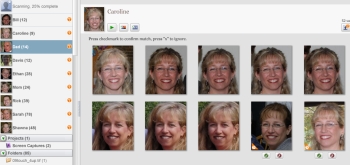
Sau nhiều năm chụp và lưu ảnh kỹ thuật số, chắc hẳn bạn cũng đã rút ra một điều đó là để có thể cất giữ thư viện ảnh một cách có tổ chức quả thực không dễ chút nào. Tính năng hữu ích nhất giúp bạn giải quyết vấn đề này đó là gắn nhãn - thực chất là những từ khóa mô tả gắn với từng tấm ảnh.
Tới đây lại có một vấn đề nảy sinh, đó là bạn sẽ phải rất vất vả nếu muốn tự tay gắn nhãn cho toàn bộ thư viện ảnh của mình. Đây là lý do vì sao tôi cảm thấy rất phấn khởi khi biết tới tính năng gắn nhãn tự động trong phiên bản Google Picase 3.5 mới ra mắt.
Tôi đã sử dụng phần mềm quản lý ảnh này được vài năm nhưng chưa khi nào tôi hài lòng về khả năng tổ chức thư viện ảnh của nó như lúc này. Trong lần đầu tiên bạn khởi chạy phiên bản mới, phần mềm sẽ bắt đầu tiến hành quét thư viện ảnh của bạn để nhận diện các gương mặt trong ảnh, rồi sau đó tự động nhóm lại những ảnh có gương mặt giống nhau với độ chính xác khá ấn tượng, dựa trên kết quả kiểm nghiệm của tôi.
Để bắt đầu gắn nhãn gương mặt, bạn click vào tùy chọn Scanning phía dưới phần People trên thanh công cụ bên tay trái. Thời gian để Picasa hoàn tất quá trình quét lần đầu còn tùy thuộc vào kích cỡ thư viện ảnh của bạn, tuy nhiên bạn vẫn có thể tiến hành gắn nhãn trong khi quá trình đang diễn ra.
Bạn sẽ nhìn thấy ngay một loạt các gương mặt trong khung chính. Click “Add a name” phía dưới gương mặt, nhập tên người đó và nhấn Enter.
Trong hộp thoại vừa xuất hiện, click New Person sau đó click OK. Bạn cũng có thể cung cấp thêm nickname hoặc địa chỉ e-mail tại bước này, Picasa sẽ đồng bộ các nhãn này với Picasa Web Albums của bạn.
Lặp lại các bước trên với những gương mặt khác. Nếu bạn muốn Picasa bỏ qua một gương mặt nào đó (bởi lẽ thực tế không phải ai bạn cũng muốn gắn nhãn gương mặt), chỉ cần click dấu x nhỏ ở góc.
Mỗi một người mới được bạn thêm vào sẽ tạo thành một nhãn trong phần People nói trên. Click vào một trong các nhãn, bạn sẽ thấy tất cả các kết quả thích hợp mà Picasa tìm ra. Bạn có thể tinh chỉnh các kết quả này bằng cách chọn một hoặc nhiều tấm ảnh, sau đó click vào dấu kiểm màu xanh lá cây nếu nó khớp với nhãn (đúng gương mặt) hoặc click dấu x màu đỏ nếu sai.
Bạn càng sử dụng tính năng này thường xuyên, độ chính xác của nó càng cao và càng giúp ích cho bạn. Hãy yên tâm rằng toàn bộ quá trình quét và gắn nhãn không hề làm thay đổi tấm ảnh. Tính năng này chỉ là một cách giúp bạn nhanh chóng tìm ra những tấm ảnh muốn xem, chẳng hạn như toàn bộ ảnh của em gái bạn.
Trang 2: Đọc tin trực tuyến với Fast Flip
Đọc tin trực tuyến với Fast Flip
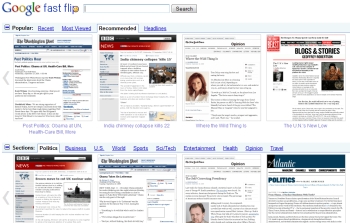
Tôi là một người thường xuyên theo dõi tin tức trên mạng. Kinh nghiệm cho thấy bạn có thể tổng hợp những trang tin tức ưa thích vào một trình đọc RSS để tiện theo dõi hơn. Tuy nhiên, ngay cả như thế thì việc đọc tin trực tuyến vẫn chưa đủ mang lại trải nghiệm như khi ta đọc báo giấy.
Hãy dùng thử Fast Flip, một tiện ích mới từ Google Labs. Fast Flip cung cấp một giao diện thông minh để tìm kiếm, duyệt và khám phá nội dung Google News. Dù rằng Fast Flip vẫn còn một vài khuyết điểm (cần nhớ, tại thời điểm này chương trình vẫn đang ở giai đoạn thử nghiệm), nhưng nó đã trở thành cách thu thập tin tức trực tuyến ưa thích của tôi
Fast Flip được chia thành bốn phần chính: Popular, Sections, Topics và Sources. Trong mỗi phần, bạn có thể duyệt các nội dung mặc định hoặc đào sâu hơn để đạt những kết quả cụ thể.
Tôi cần mất một chút thời gian để làm quen với giao diện Fast Flip. Khi đã cảm thấy quen thuộc, tôi nghĩ rằng đây chính là cách tốt nhất để tổ chức và hiển thị các nội dung trực tuyến. Trong trí tưởng tượng của tôi, tương lai các cuốn e-book Kindle màn hình cảm ứng sẽ có giao diện đọc báo và tạp chí như thế này.
Fast Flip cũng có một phiên bản dành cho điện thoại di động, mang đến cho người dùng những trải nghiệm tương tự: chọn nguồn, chủ đề hoặc chuyên mục, sau đó duyệt nội dung rất dễ dàng. Do màn hình điện thoại di động thường hơi nhỏ nên việc đọc báo có thể gây chút khó khăn ban đầu, nhưng nhìn chung mọi thứ đều rất ổn.
Hãy cho Google thời gian để tinh chỉnh thêm chút ít về giao diện và khắc phục một vài nhược điểm, Fast Flip sẽ là tương lai của các nội dung trực tuyến.
Theo dõi lịch đấu thể thao với Google Calendar
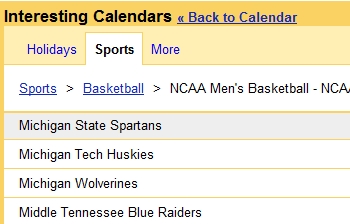
Google Calendar là một công cụ rất hữu ích giúp bạn theo dõi thời gian. Ứng dụng nền tảng web miễn phí này vừa bổ sung một thư viện khổng lồ về lịch thể thao, giúp bạn dễ dàng theo dõi từng trận đấu của đội bóng yêu thích.
Giả dụ bạn đã có một tài khoản Google, bạn chỉ cần vào Google Calendar và click New: Sports calendars ở góc trên bên phải.
Click thẻ Sports, sau đó chọn môn thể thao bạn muốn: từ bóng chày, bóng rổ, bóng bầu dục, đến bóng đá. Trong mỗi chuyên mục bạn sẽ thấy chi tiết các giải thi đấu chuyên nghiệp của mỗi quốc gia cũng như các đội thi đấu của từng giải.
Tiếp tục đi sâu vào các chuyên mục cho tới khi bạn tìm thấy đội mình muốn rồi click Subscribe để thêm vào lịch.
Những thứ bạn mới bổ sung sẽ được thêm vào như một lịch riêng biệt, cho phép bạn chuyển đổi hoặc tắt tùy ý thích. Nếu bạn muốn bổ sung một trận đấu cụ thể vào lịch cá nhân, chỉ cần click vào nó và chọn Copy to my calendar.
Tính năng này cực kỳ hữu ích với những người như tôi, bởi lẽ tôi hay muốn biết đội bóng ưa thích của mình thi đấu vào lúc nào nhưng lại chẳng có thời gian cập nhật thường xuyên lịch thi đấu của họ.
 Công nghệ
Công nghệ  AI
AI  Windows
Windows  iPhone
iPhone  Android
Android  Học IT
Học IT  Download
Download  Tiện ích
Tiện ích  Khoa học
Khoa học  Game
Game  Làng CN
Làng CN  Ứng dụng
Ứng dụng 















 Linux
Linux  Đồng hồ thông minh
Đồng hồ thông minh  macOS
macOS  Chụp ảnh - Quay phim
Chụp ảnh - Quay phim  Thủ thuật SEO
Thủ thuật SEO  Phần cứng
Phần cứng  Kiến thức cơ bản
Kiến thức cơ bản  Lập trình
Lập trình  Dịch vụ công trực tuyến
Dịch vụ công trực tuyến  Dịch vụ nhà mạng
Dịch vụ nhà mạng  Quiz công nghệ
Quiz công nghệ  Microsoft Word 2016
Microsoft Word 2016  Microsoft Word 2013
Microsoft Word 2013  Microsoft Word 2007
Microsoft Word 2007  Microsoft Excel 2019
Microsoft Excel 2019  Microsoft Excel 2016
Microsoft Excel 2016  Microsoft PowerPoint 2019
Microsoft PowerPoint 2019  Google Sheets
Google Sheets  Học Photoshop
Học Photoshop  Lập trình Scratch
Lập trình Scratch  Bootstrap
Bootstrap  Năng suất
Năng suất  Game - Trò chơi
Game - Trò chơi  Hệ thống
Hệ thống  Thiết kế & Đồ họa
Thiết kế & Đồ họa  Internet
Internet  Bảo mật, Antivirus
Bảo mật, Antivirus  Doanh nghiệp
Doanh nghiệp  Ảnh & Video
Ảnh & Video  Giải trí & Âm nhạc
Giải trí & Âm nhạc  Mạng xã hội
Mạng xã hội  Lập trình
Lập trình  Giáo dục - Học tập
Giáo dục - Học tập  Lối sống
Lối sống  Tài chính & Mua sắm
Tài chính & Mua sắm  AI Trí tuệ nhân tạo
AI Trí tuệ nhân tạo  ChatGPT
ChatGPT  Gemini
Gemini  Điện máy
Điện máy  Tivi
Tivi  Tủ lạnh
Tủ lạnh  Điều hòa
Điều hòa  Máy giặt
Máy giặt  Cuộc sống
Cuộc sống  TOP
TOP  Kỹ năng
Kỹ năng  Món ngon mỗi ngày
Món ngon mỗi ngày  Nuôi dạy con
Nuôi dạy con  Mẹo vặt
Mẹo vặt  Phim ảnh, Truyện
Phim ảnh, Truyện  Làm đẹp
Làm đẹp  DIY - Handmade
DIY - Handmade  Du lịch
Du lịch  Quà tặng
Quà tặng  Giải trí
Giải trí  Là gì?
Là gì?  Nhà đẹp
Nhà đẹp  Giáng sinh - Noel
Giáng sinh - Noel  Hướng dẫn
Hướng dẫn  Ô tô, Xe máy
Ô tô, Xe máy  Tấn công mạng
Tấn công mạng  Chuyện công nghệ
Chuyện công nghệ  Công nghệ mới
Công nghệ mới  Trí tuệ Thiên tài
Trí tuệ Thiên tài